MindManager思维导图怎么共享导图?
发布时间:2017-01-04 来源:查字典编辑
摘要:MindManager思维导图是一款用于知识管理的可视化通用软件,尤其适用于项目管理。MindjetMindManager功能完善丰富,资源...
MindManager思维导图是一款用于知识管理的可视化通用软件,尤其适用于项目管理。Mindjet MindManager功能完善丰富,资源分享是进行项目管理的基础,实现资源共享,可以提高资源的利用价值和效率。MindManager共享功能借助于云存储,云存储不仅容量大,还大大节省空间。本教程主讲实现Mindjet MindManager资源共享的操作步骤。
1、登陆到Mindjet。在MindManager思维导图软件状态栏的左下角,点击离线,选择连接。
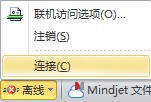
2、在弹出的对话框内输入注册后的邮箱和密码,如果还没注册,点击注册,注册完再登陆。
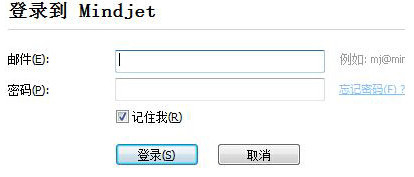
3、成功登陆后,图标转换成已连接的标识。
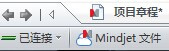
4、将制作好的思维导图保存到Mindjet 文件。点击文件,选择另存为,在弹出的对话框内选择保存到Mindjet 连接。

5、选择保存的路径,点击保存。
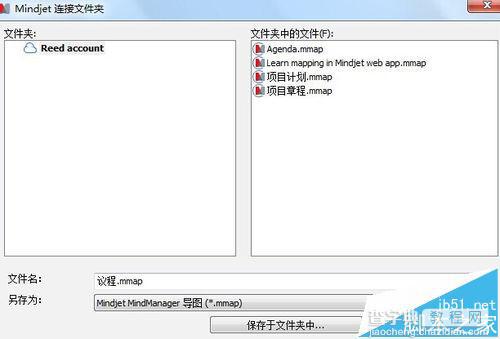
6、点击共享。选择开始,点击共享。
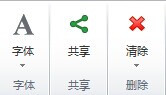
7、输入一起分享人的邮箱地址。
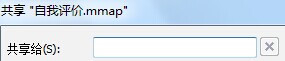
8、选择访问级别。
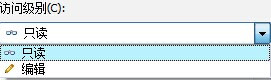
9、点击共享,共享成功,这样对方就可以收到邮件。


